Aguarde o cliente de política de grupo: como ignorá-lo
5 min. read
Published on
Key notes
- A Política de Grupo controla o ambiente de trabalho das contas.
- Uma rede instável pode fazer com que o Windows trave na aplicação da Política de Grupo.
- Os usuários podem corrigir o erro executando a atualização GP, conforme descrito abaixo.
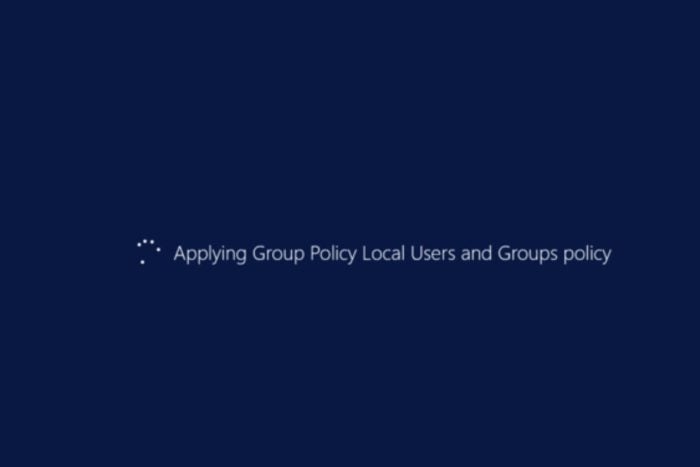
A Microsoft implementou muitos recursos no Windows para ajudá-lo a ter um desempenho mais rápido e avançado. Ele permite que os usuários configurem seus computadores de acordo com suas preferências.
Infelizmente, o Windows não é perfeito e os usuários reclamam de vários problemas que encontram. O Windows travado na aplicação da Política de Grupo é um erro comum em computadores com Windows 10/11.
Além disso, a Política de Grupo é um recurso do Windows que controla os ambientes de trabalho dos usuários e dos computadores. Ele contém configurações avançadas que ajudam os administradores de rede a gerenciar o ambiente de trabalho das contas no Active Directory.
Existem variedades desse problema, como a aplicação de uma política de instalação de software travada. Pode ocorrer em diferentes práticas de Política de Grupo. Muitas coisas podem ser responsáveis por esta dificuldade. Discutiremos as causas e como resolver o problema.
Por que a Política de Grupo demora tanto?
- Problemas de rede: a Política de Grupo pode demorar um pouco ou travar durante a aplicação se sua conexão de rede não estiver funcionando. Muitas vezes, conexões instáveis e lentas com a internet podem impedir o processo. Além disso, uma conexão de rede a cabo pode reduzir a velocidade e a força da rede. Portanto, isso pode resultar em aguardar o cliente de Política de Grupo, que pode levar uma eternidade para carregar.
- Erros de inicialização: Vários componentes do computador podem apresentar falhas se houver um problema com a inicialização. Afeta a forma como o computador interage com suas partes e pode fazer com que o Windows 10/11 trave na aplicação da Política de Grupo.
- Problemas com serviços de Política de Grupo: Sempre que houver uma preocupação com o serviço de Política de Grupo em seu computador, isso poderá dificultar seu funcionamento correto. No entanto, muitas coisas também podem dar errado com o serviço de Política de Grupo.
- Windows desatualizado: os usuários precisam manter seus computadores atualizados para garantir que não faltem os patches e atualizações necessários. No entanto, o servidor Windows travado ao aplicar a política de grupo pode ocorrer devido ao Windows desatualizado. Na maioria das vezes, os usuários ignoram o quão prejudicial o Windows desatualizado pode ser. Mas isso pode resultar em muitas dificuldades.
Como faço para corrigir o Windows travado ao aplicar o erro de Política de Grupo?
1. Verifique sua conexão de rede
Executar um ciclo de energia no roteador é uma maneira de consertar o Windows travado ao aplicar o erro de Política de Grupo. Ajuda o roteador a corrigir quaisquer problemas e a melhorar a conexão de rede ao seu computador.
Da mesma forma, recomendamos que você mude para uma conexão de rede sem fio se usar um cabo.
2. Reinicie o computador
Outra maneira é manter pressionado o botão liga / desliga do computador por 10 a 15 segundos para forçar a reinicialização. Reiniciar o computador corrigirá erros de inicialização que podem causar dificuldades.
3. Reinicie o serviço de política de grupo
- Pressione as teclas Windows + R simultaneamente para abrir Executar.
- Digite services e pressione Enter .
- Navegue até o Cliente de Política de Grupo e clique com o botão direito em Serviços.
- Selecione Propriedades e altere o tipo de inicialização para Automático .
- Clique em Iniciar e em Aplicar .
- Clique em OK para salvar as alterações.
Reinicie o computador e veja se o problema persiste.
4. Execute uma atualização GP
- Clique com o botão direito no botão Iniciar.
- Clique em Prompt de comando (Admin) para abrir a janela CMD.
- Execute o seguinte comando e aguarde enquanto ele processa:
gpupdate/force
Depois, reinicie o computador para verificar se o Windows ainda trava na aplicação da Política de Grupo.
5. Atualize o Windows
- Clique em Iniciar.
- Selecione Configurações nas opções.
- Clique em Windows Update e selecione Verificar atualizações .
O Windows irá pesquisar e baixar atualizações automaticamente, se houver alguma disponível. Atualizar o Windows é uma solução geral para a maioria dos problemas que os usuários encontram em seus computadores.
Como posso acelerar o processamento da Política de Grupo?
Melhorar o desempenho e a velocidade da Política de Grupo em seu computador pode ser alcançado limitando o número de GPOs (Objetos de Política de Grupo).
No entanto, ter um pequeno número de Objetos de Política de Grupo para processar na inicialização acelerará o processamento da Política de Grupo.
No entanto, você pode aprender muitas outras coisas sobre a Política de Grupo no Windows. Portanto, recomendamos que você leia nosso artigo sobre como editar a Política de Grupo no Windows 10.
Da mesma forma, os usuários podem baixar e instalar o Editor de Política de Grupo no Home Edition seguindo nosso guia detalhado.
Antes de ir, não perca o nosso guia sobre Aguarde a mensagem do GPSVC para mais informações.
Se este guia foi útil, deixe um comentário ou sugestão abaixo. Gostaríamos de ouvir de você.



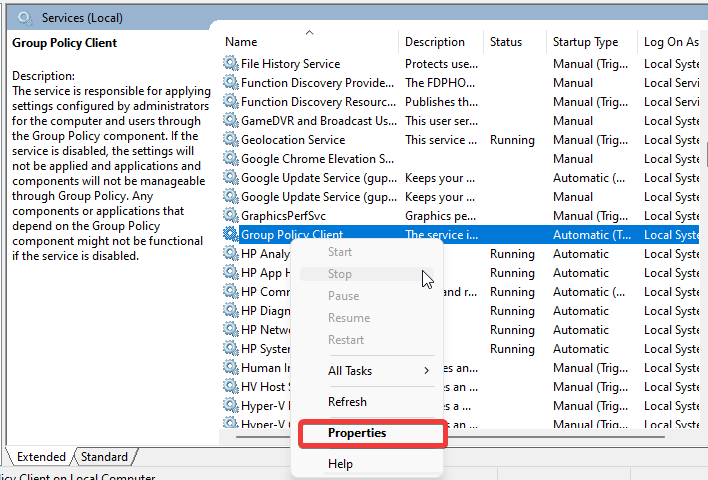

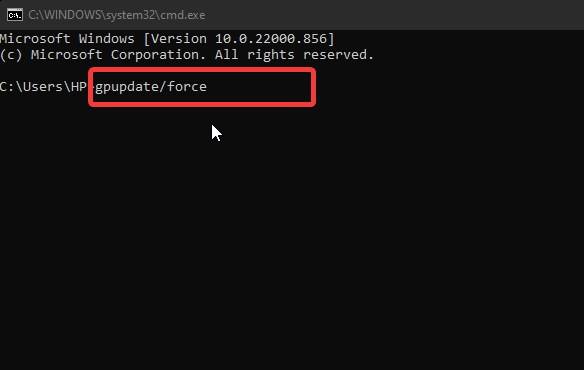









User forum
0 messages